1000 FAQ, 500 tutoriales y vídeos explicativos. ¡Aquí sólo hay soluciones!
Resolver un problema de sincronización kDrive
Esta guía permite resolver ciertos casos en los que observa que los datos de kDrive no están sincronizados entre sus dispositivos.
Ausencia de kDrive en segundo plano
Para que la sincronización de un kDrive funcione cuando haya una actualización de sus datos en kDrive (nuevo archivo, documento editado, etc.), es evidente que la aplicación de escritorio kDrive (aplicación de escritorio en macOS / Windows / Linux) debe estar abierta (y que esté conectado con la cuenta de usuario correcta, etc.).
Acceder al icono kDrive en Windows
Para ver si la aplicación kDrive está en ejecución en una computadora con el sistema operativo Windows, es necesario localizar el icono de la carpeta  en la zona de notificación.
en la zona de notificación.
- Si es necesario, abra el software kDrive instalado en su computadora:
- Haga clic en el menú Inicio para abrirlo.
- Busca
kdrive. - El resultado de la búsqueda debe mostrar la app kDrive (si no, reinstale la aplicación).
- Abra la aplicación kDrive haciendo clic en Abrir o Ejecutar como administrador:

- El icono de la app debe ser visible en la zona de notificación de tu computadora en la parte inferior derecha en Windows.
- Si no está visible:
- Localice la pequeña flecha (o chevron) que indica iconos ocultos:

- Haga clic en esta flecha para expandir la zona de notificación.
- Las iconos ocultas aparecerán entonces, permitiéndote visualizar la aplicación deseada:
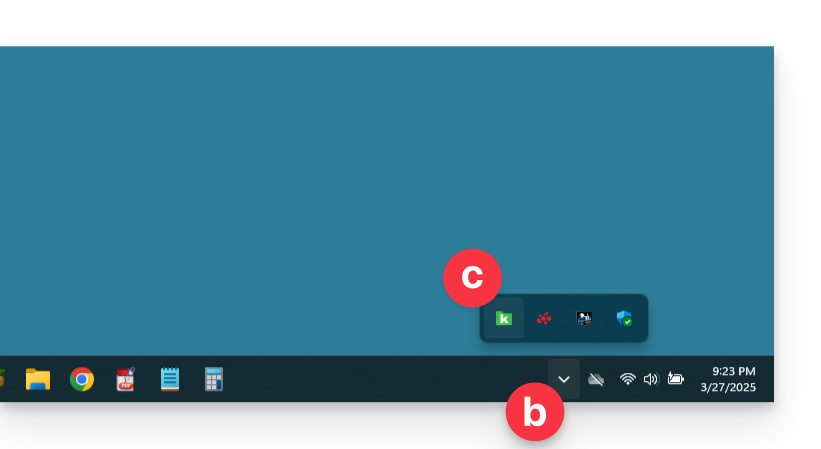
- También puede verificar los parámetros de personalización de la zona de notificación en la configuración del sistema de Windows.
- Localice la pequeña flecha (o chevron) que indica iconos ocultos:
- Haga clic en el icono para acceder a la configuración y la información de su sincronización kDrive:

Ausencia de carpetas en la computadora
Si todo parece ir bien…
- … ninguna sincronización interrumpida
- … no hay ningún mensaje de error
- … tienes los permisos de acceso cuando los visualizas en su versión en línea (kdrive.infomaniak.com)
pero usted nota que…
- … carpetas como las Carpetas Compartidas o otros directorios no son visibles en tu ordenador…
entonces verifique en la app de escritorio kDrive instalada en tu computadora el ajuste que permite limitar la sincronización de los carpetas grandes (500 Mo por defecto):
- Haga un clic izquierdo en el icono de la aplicación de escritorio en la zona de notificación de su computadora (en la esquina superior derecha en macOS, en la esquina inferior derecha en Windows y un doble clic izquierdo en la barra de tareas en Linux).
- Haga clic en el menú de acción ⋮ a la derecha en la ventana que se muestra.
- Haga clic en Preferencias de la aplicación.
- Desactive el botón de alternancia (toggle switch) para no tener límites en el tamaño de las carpetas sincronizadas:
Luego, verifique en la aplicación de escritorio kDrive instalada en su computadora qué carpetas desea sincronizar:
- Haga un clic izquierdo en el icono de la aplicación de escritorio en la zona de notificación de su computadora (en la parte superior derecha en macOS, en la parte inferior derecha en Windows y un doble clic izquierdo en la barra de tareas en Linux).
- Haga clic en el menú de acción ⋮ a la derecha en la ventana que se muestra.
- Haga clic en Configuración kDrive.
- Haga clic a la izquierda del nombre de su sincronización para expandir la estructura de carpetas contenidas.
- Active las casillas correspondientes a los carpetas que aún no se hayan sincronizado según sus deseos.
- Confirme con el botón azul:
El resultado será que la carpeta local que representa kDrive (llamada kDrive, kDrive2 o cualquier otro nombre) en tu ordenador mostrará finalmente todas las carpetas deseadas (después del tiempo necesario para la sincronización).
Sincronización en curso (0/10) luego en pausa
Asegúrate de que el servicio Windows Search no esté detenido. Procede por la ventana Ejecutar (Win + R):
- Escriba
services.msc. - Haga clic en Aceptar:

- Localice Windows Search en la lista de la ventana Servicios y actívelo si aún no está activado:

Sincronización continua (archivos .eml)
Un problema relacionado con la indexación de Windows puede surgir al sincronizar kDrive de archivos con la extensión .eml (un tipo de archivo que corresponde a la exportación/registro de correo electrónico). Por lo tanto, es necesario eliminar el tipo eml de las opciones de indexación para resolver este problema:
- Abra el menú Inicio y busque las opciones de indexación.
- Haga clic en Opciones de indexación (Panel de control)

- Haga clic en el botón Avanzado.
- Desmarque la casilla del tipo
eml:
- Confirme y cierre las ventanas.
Sincronización de archivos Adobe
Las aplicaciones de Adobe como Illustrator, Photoshop, Lightroom, etc. tienen problemas al guardar archivos (mensajes de error en el software de Adobe, duplicación de archivos...) en kDrive. Por lo tanto, debe evitar incluir archivos de Adobe en una sincronización.
Adobe anuncia explícitamente que no soporta las sincronizaciones en la nube (Cloud), los discos externos y las redes.

